utorrent是一款著名的BT下载器,那怎么自动下载种子呢?今天小编为大家带来utorrent设置自动下载种子的具体教程,希望可以帮到大家。 utorrent怎么设置自动下载种子?utorrent设置自动下
utorrent是一款著名的BT下载器,那怎么自动下载种子呢?今天小编为大家带来utorrent设置自动下载种子的具体教程,希望可以帮到大家。
utorrent怎么设置自动下载种子?utorrent设置自动下载种子教程
1、首先打开软件后,首先点击选项,然后点击设置按钮,即可进入软件设置界面;
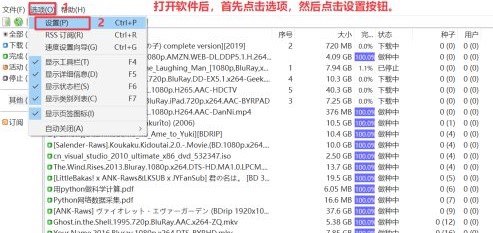
2、然后点击左侧常规按钮,将自动检测更新和更新到Beta版本前的对勾取消;
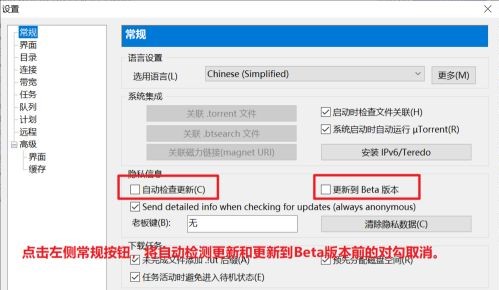
3、点击左侧界面按钮,然后将不要自动开始下载前的对勾取消掉;
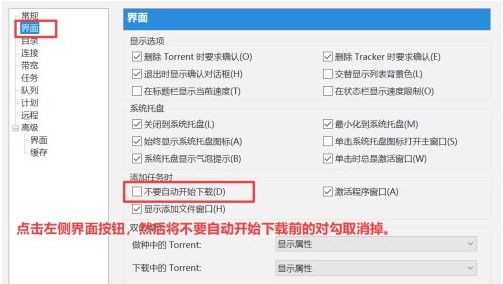
4、点击做种中的Torrent右侧的下拉菜单,点击显示属性,则会显示种子信息;
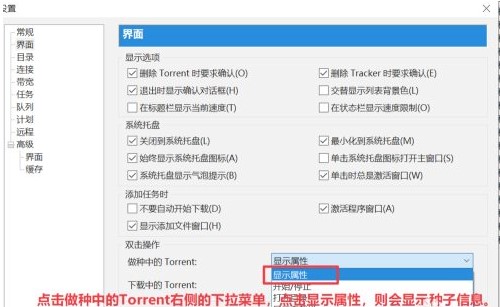
5、最后设置自动下载种子文件后,则可以观察到添加了种子文件后会自动下载。

谢谢大家的观看,更多精彩教程请关注自由互联!
